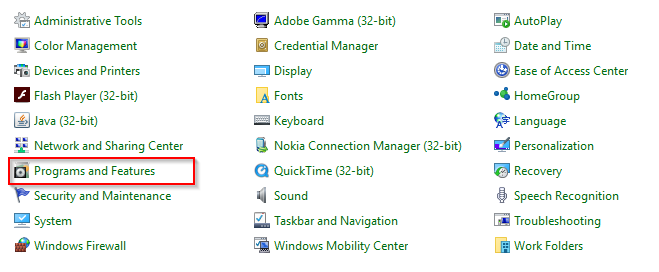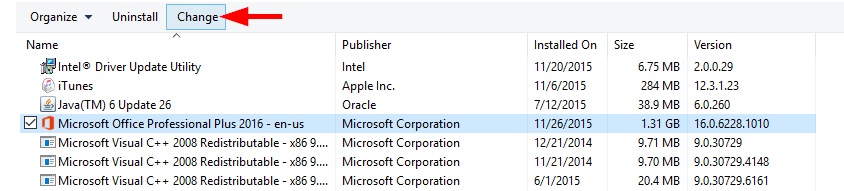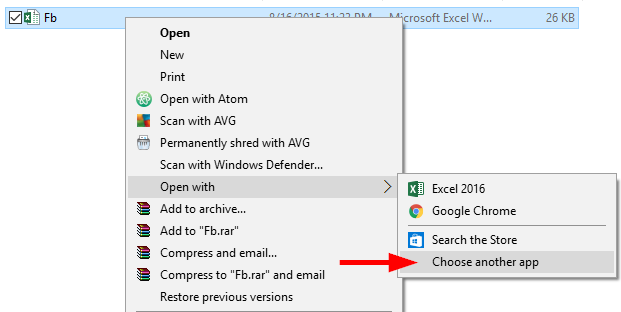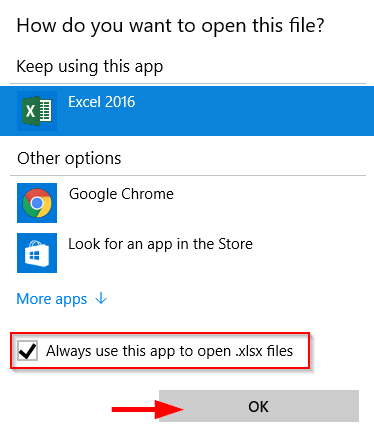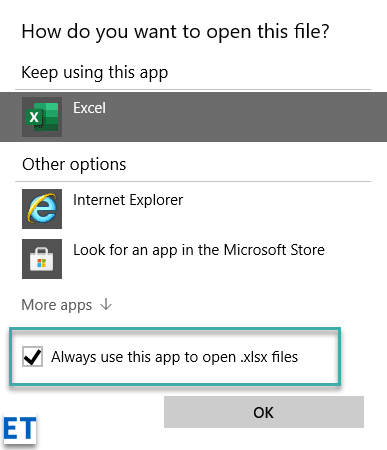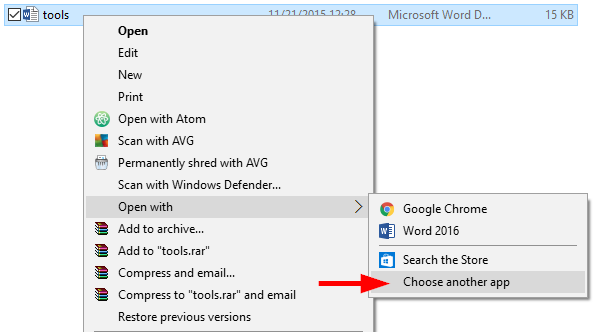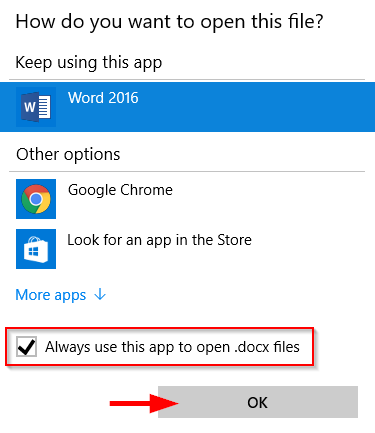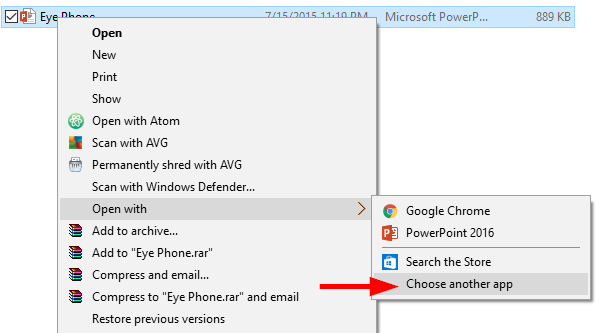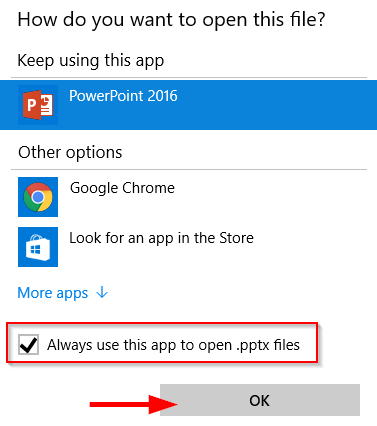Последње ажурирање: новембар 2021
Применљиво на следеће верзије система Оффице: 2019, 2016, 2013, 365; на Виндовс 7, 8 и Виндовс 10.
Ево питања које смо добили од једног од наших читалаца:
„Управо сам инсталирао нову верзију Оффице 365 у свој систем, али очигледно није дефинисан као подразумевани програм за прегледање и уређивање датотека Мицрософт Оффице-а. Након инсталације, сви моји документи, радне свеске и презентације се приказују у Виндовс Филе Екплорер-у као непознати типови датотека. Можете ли ми помоћи да дефинишем Оффице 365 као подразумевани отварач датотека за Ворд, Екцел, ПоверПоинт и Висио датотеке у односу на старије верзије Оффицеа?“
Хвала на питању. У овом посту ћемо научити како да своју нову верзију Оффице-а (било да је 2016, 365 или 2019) поставите као подразумевану за типове датотека Мицрософт Оффице-а које сте управо поменули.
Оффице 2016 као подразумевани програм уместо старијих верзија
Виндовс нам омогућава да повежемо новију верзију система Оффице са свим релевантним датотекама извршавањем радње брзе поправке са контролне табле. Кораци су описани у наставку:
- Отворите контролну таблу у свом систему и кликните на Програми и функције .
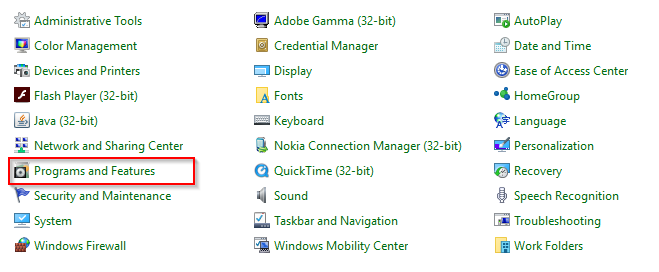
- Претражите и проверите Мицрософт Оффице 2016 .
- Кликните на њу и притисните Цханге пресент на врху.
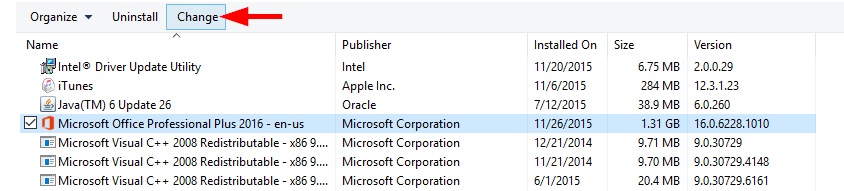
- Означите Брза поправка да бисте решили проблеме и изаберите Поправи .
Оффице 365 / 2019 / 2021 као подразумевани
Ако користите Оффице 365 на свом Виндовс 10 рачунару, поступите на следећи начин:
- Притисните дугме Виндовс на левој страни траке задатака.
- Откуцајте Цонтрол Панел и притисните Ентер .
- Затим изаберите Програми .
- Затим изаберите Програми и функције .
- Затим означите Мицрософт 365 унос као што је приказано у наставку.

- Сада притисните Промени .
- Затим притисните Поправи .
- Сачекајте да се процес поправке заврши, ваше датотеке би сада требало да се подразумевано отварају са Оффице 365.
Додатна опција: Подешавање подразумеваних вредности у оперативном систему Виндовс 10
Напомена: Горе наведене кораке можете извршити у оперативном систему Виндовс 10 користећи екран са подразумеваним апликацијама. Ево како то радите:
- Притисните икону лупе за Виндовс Сеарцх (налази се на левој страни траке задатака).
- У пољу за претрагу откуцајте „Подразумевано“; и изаберите Изабери подразумевану апликацију…
- Затим за сваки познати/релевантни тип датотеке изаберите подразумевану апликацију за отварање.
Ако све горе наведене технике нису помогле, можда ћете морати да испробате ручни метод наведен у наставку.
Подесите своје подразумеване програме/апликације ручно
Постављање Екцел 2016 / 365 као подразумеваног програма за табеларне прорачуне:
- Кликните десним тастером миша на било коју .клск датотеку на рачунару, а затим наставите и изаберите Отвори са и изаберите Изабери другу апликацију .
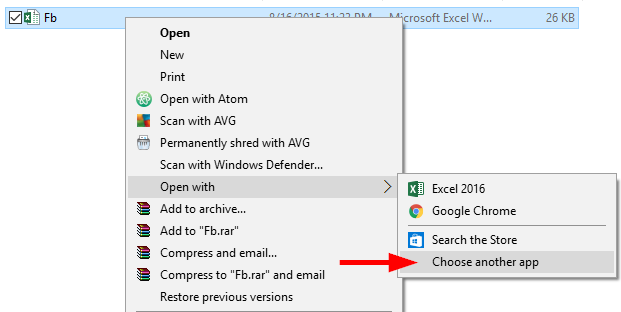
- Кликните на Екцел 2016 и означите Увек користи ову апликацију за отварање .клск датотека .
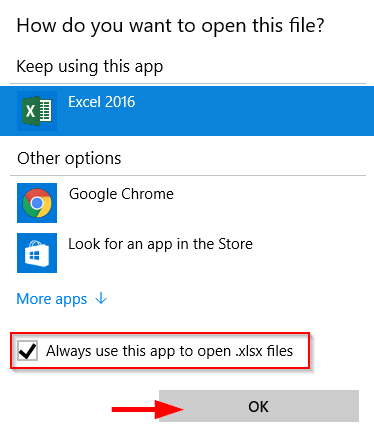
- Сада можете да видите да је подразумевани програм за све .клск датотеке подешен на Екцел 2016.
Напомена: У случају да користите Оффице 365, имаћете следећу опцију доступну у менију са десне стране:
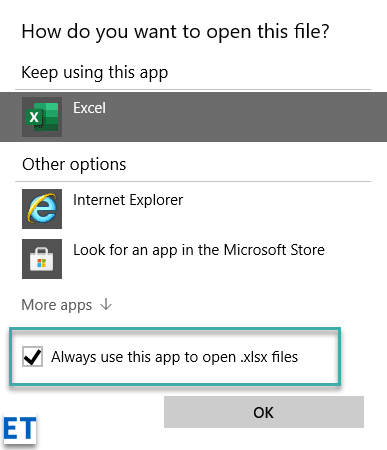
Напомена: Коришћењем сличне процедуре, омогућићете да Екцел буде подразумевани програм за цсв, Гоогле табеле, Опен Оффице.
Ворд 2016 / 365
Ако Мицрософт Ворд 2016 није ваш подразумевани програм за отварање докумената, поступите на следећи начин:
- Кликните десним тастером миша на .доцк датотеку , пређите преко Опен витх и изаберите Изабери другу апликацију .
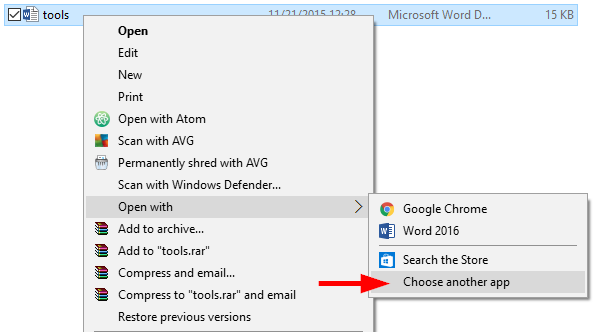
- Кликните на Ворд 2016 и означите Увек користи ову апликацију за отварање .доцк датотека .
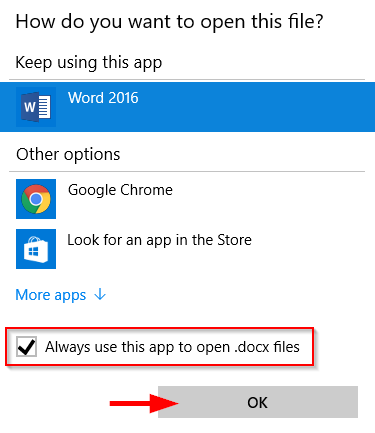
- Сада можете да видите да је подразумевани програм за све .доцк датотеке подешен на Ворд 2016.
Упориште
Ако ПоверПоинт 2016 не отвори ваше презентације, поступите на следећи начин:
- Кликните десним тастером миша на .пптк датотеку, пређите преко Опен витх и изаберите Изабери другу апликацију .
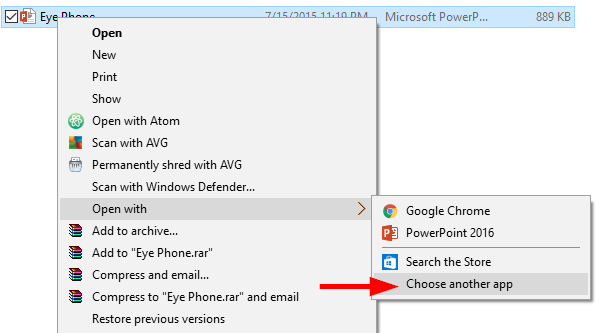
- Кликните на ПоверПоинт 2016 и означите Увек користи ову апликацију за отварање .пптк датотека .
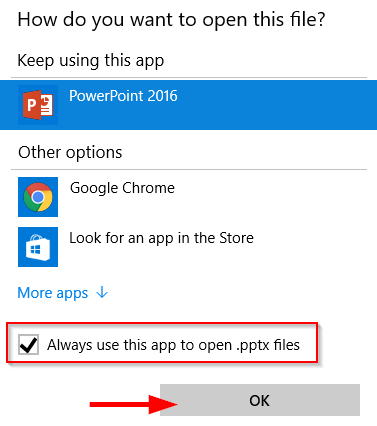
- То је то, све је спремно.
Додатне напомене:
- Можда постоје случајеви, углавном у вези са компатибилношћу са старијим форматима датотека, у којима бисте можда желели да оставите старије верзије система Оффице (2010 и старије) као подразумеване.
- Можда постоје случајеви у којима Ворд, ПоверПоинт или Екцел 2016 неће бити наведени на листи подразумеваних програма. Ако је то случај одмах након што сте инсталирали нову верзију, можда ћете желети да поново покренете рачунар и поново проверите. Ако и даље постоји проблем, можда ћете морати поново да покренете инсталациони програм.
- Проблеми са компатибилношћу могу настати када покушате да отворите датотеке Мицрософт Оффице у Опен Оффице, Либре и Гоогле документима.